'>

حدثت هذه المشكلة للمستخدمين الذين لديهم نظام تشغيل من Windows 7 إلى Windows 10 ، حيث ترى ملف X أحمر على أيقونة الاتصال بالشبكة وعند وضع الماوس فوقها ، سترى الإشعار: غير متصل - لا توجد اتصالات متاحة .
المشكلة هي أنه توجد بالفعل اتصالات شبكة متاحة. إنه يزعجك حقًا عندما تنفصل الشبكة عن نفسها دون سبب واضح.
حتى الآن ، عادة ما تظهر هذه المشكلة على مستخدمي الكمبيوتر المحمول عندما يتعين عليهم استخدام الاتصال اللاسلكي. إنهم يعرفون أن هناك اتصالات متاحة لأن سطح المكتب أو الأجهزة الأخرى لديهم إمكانية الوصول إلى الإنترنت على ما يرام.
إذا كان هذا هو ما حدث لك ، فما عليك سوى اتباع الإرشادات أدناه لإصلاحه!
الخطوة 1: أعد تشغيل جهاز التوجيه الخاص بك
في بعض الأحيان ، يمكن حل المشكلة ببساطة عن طريق فصل جهاز التوجيه ، والانتظار لمدة دقيقة واحدة على الأقل ، ثم إعادة توصيله مرة أخرى. إذا لم تكن قد حاولت بعد إعادة تشغيل جهاز التوجيه الخاص بك ، فقم بذلك الآن.
من المفترض أن يتيح الانتظار للموجه وقتًا لمسح ذاكرته.
عند إعادة توصيل جهاز التوجيه الخاص بك ، انتظر بضع دقائق لترى ما إذا كان إشعار الخطأ ينبثق مرة أخرى.
إذا استمر الخطأ ، فانتقل إلى الخطوة التالية.
الخطوة الثانية: تحديث برنامج تشغيل البطاقة اللاسلكية
1) على لوحة المفاتيح ، اضغط على مفتاح Windows و ر في نفس الوقت ، ثم اكتب devmgmt.msc وضرب أدخل .
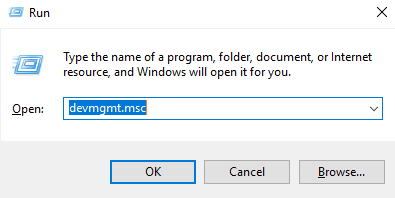
2) تحديد موقع وتوسيع الفئة محولات الشبكة . ثم انقر بزر الماوس الأيمن فوق برنامج تشغيل الشبكة الذي تراه هنا واختر تحديث السائق .
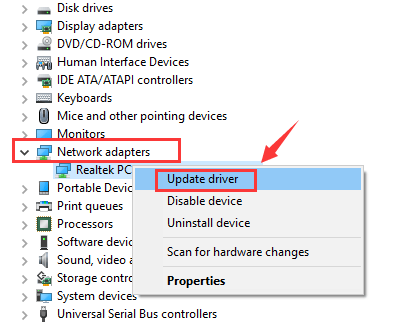
3) اختر ابحث تلقائيًا عن برنامج التشغيل المحدث .
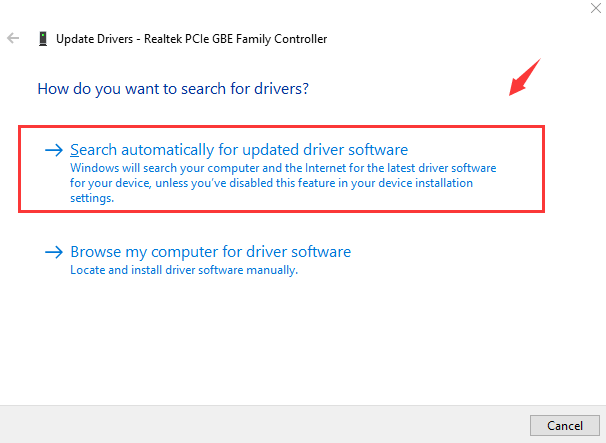
4) عند انتهاء التحديث ، سترى الإخطار على النحو التالي:
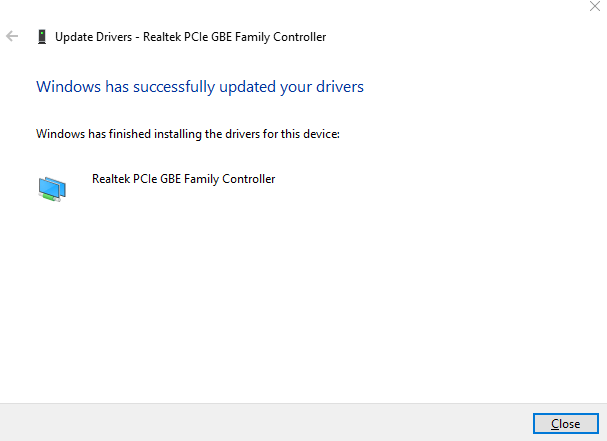
إذا كان الإشعار الذي تراه هو: تم بالفعل تثبيت أفضل برامج التشغيل لجهازك.
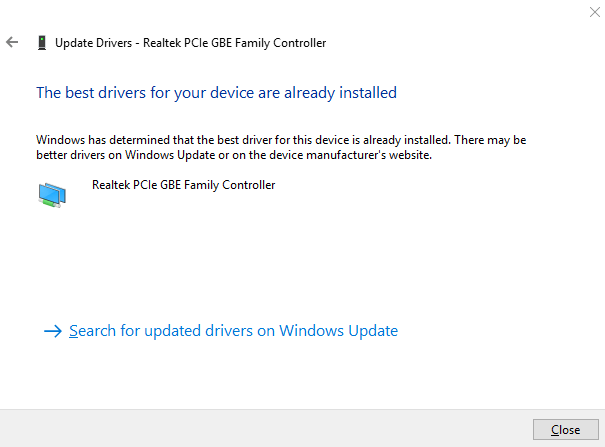
قد تحتاج إلى التفكير في البحث عن برنامج تشغيل بطاقة الشبكة وتنزيله وتثبيته بنفسك.
للقيام بذلك ، يمكنك 1) الانتقال إلى موقع الشركة المصنعة ثم 2) اكتب اسم طراز جهاز الكمبيوتر الخاص بك في مربع البحث عن برنامج تشغيل البطاقة اللاسلكية ؛ 3) اختر النظام الخاص بك. 4) عند تحديد موقع برنامج التشغيل المطلوب ، اضغط على زر التنزيل ؛ 5) التثبيت حسب التعليمات ؛ 6) أعد تشغيل الكمبيوتر إذا طُلب منك ذلك.
إذا لم تكن متأكدًا من كيفية القيام بذلك ، فلا تتردد في تجربة ذلك سهولة القيادة ، أداة التحديث التلقائي لبرنامج التشغيل التي تساعدك على اكتشاف وتنزيل وتحديث (في الإصدار المحترف) برامج تشغيل الأجهزة المطلوبة والمفقودة. تحتاج فقط إلى النقر فوق إفحص الآن زر ثم تحديث للحصول على برنامج تشغيل الجهاز الذي تحتاج إلى تنزيله! بسرعة وسهولة!
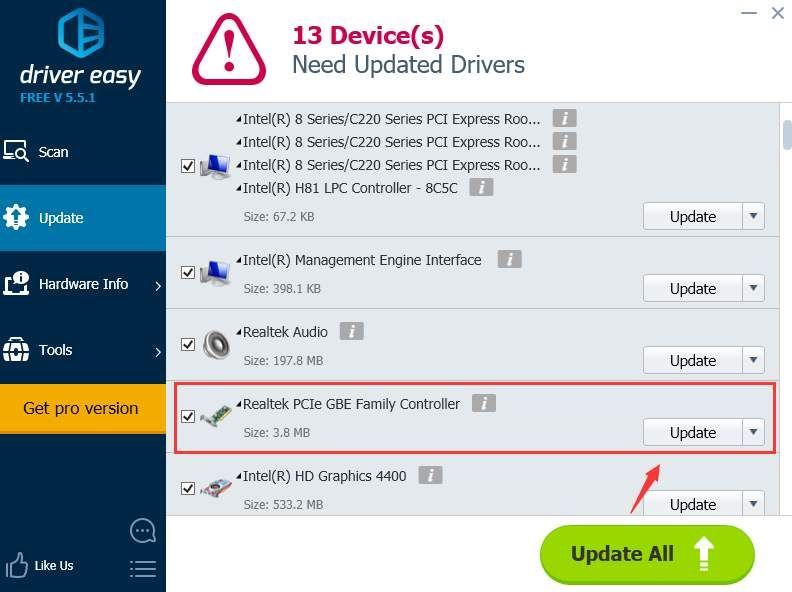
الإصدار المجاني و نسخة للمحترفين قادرون على مساعدتك في اكتشاف برامج تشغيل الأجهزة وتنزيلها. مع نسخة للمحترفين ، يمكنك الاستمتاع بجميع الميزات في Driver Easy. علاوة على ذلك ، ستكون في أيد أمينة مع الفنيين ذوي الخبرة لدينا لمساعدتك في حل مشاكل السائق. إذا لم تكن راضيًا بنسبة 100٪ عن المنتج أو الخدمة ، فقط اطلب استرداد 30 يومًا خلال عملية الشراء وسنتولى الأمر في أسرع وقت ممكن.
الخطوة 3: تغيير إعداد محول الشبكة
1) على لوحة المفاتيح ، اضغط على مفتاح Windows و ر في نفس الوقت ، ثم اكتب devmgmt.msc وضرب أدخل .
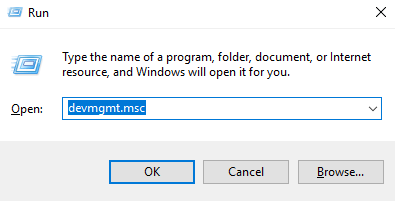
2) تحديد موقع وتوسيع محولات الشبكة الفئة. ثم انقر بزر الماوس الأيمن فوق الجهاز الذي تراه هنا واختر الخصائص .
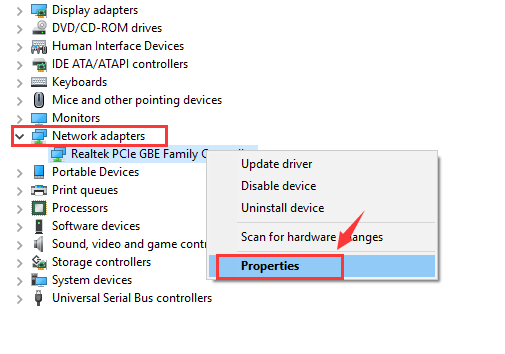
3) ثم انتقل إلى إدارة الطاقة ، وتأكد من المربع الخاص بـ اسمح للكمبيوتر بإيقاف تشغيل هذا الجهاز لتوفير الطاقة لم يتم تحديده. ثم اضغط حسنا لحفظ التغيير.
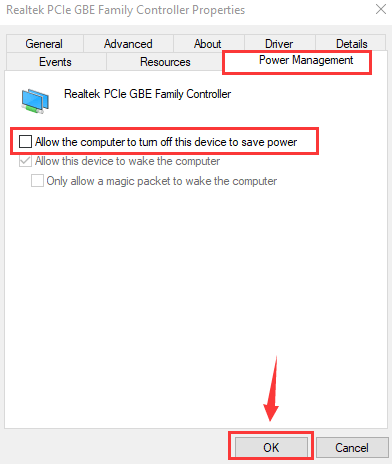
4) الآن ، على لوحة المفاتيح ، اضغط على شبابيك زر ، ثم اختر لوحة التحكم . عرض بواسطة أيقونات كبيرة و اختار خيارات الطاقة .
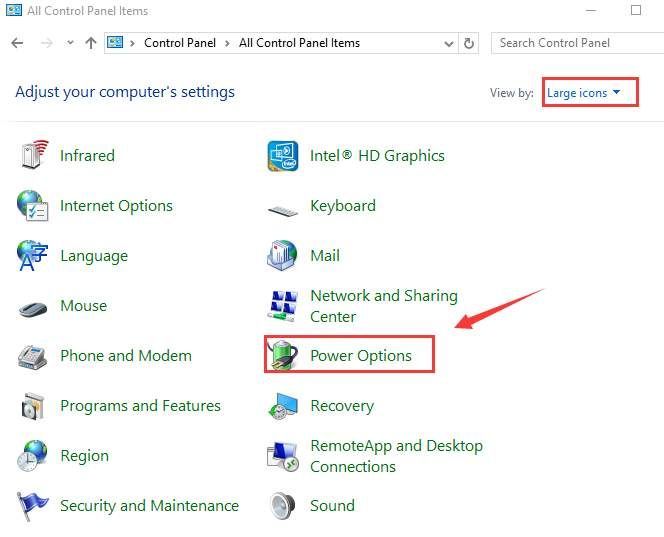
5) انقر تغيير إعدادات الخطة لأي خطة لديك الآن.
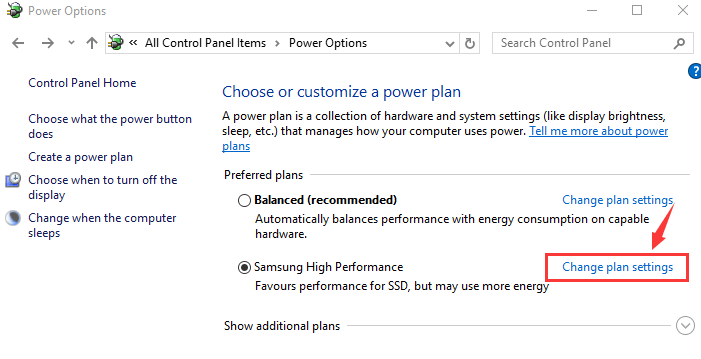
6) ثم اختر تغيير إعدادات الطاقة المتقدمة.
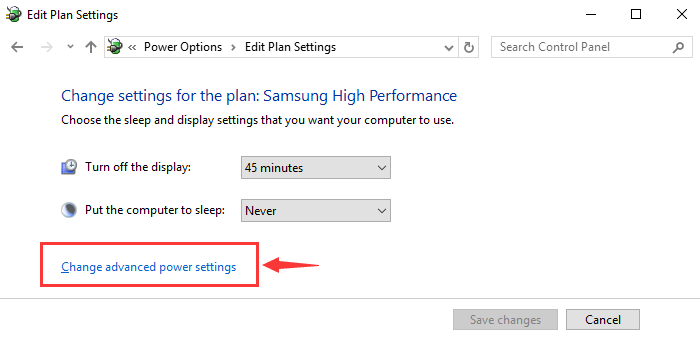
7) تحديد موقع وتوسيع إعدادات المحول اللاسلكي ثم توسع وضع توفير الطاقة . اختر من القائمة المنسدلة الاداء العالي . ثم اضغط تطبيق و حسنا لحفظ التغيير.
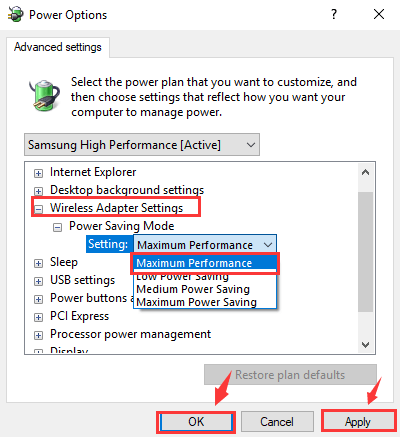
الخطوة 4: أضف جهازًا
1) على لوحة المفاتيح ، انقر فوق شبابيك زر ثم اختر لوحة التحكم . عرض بواسطة الفئة ثم اختر أضف أداة تحت الأجهزة والصوت بند.
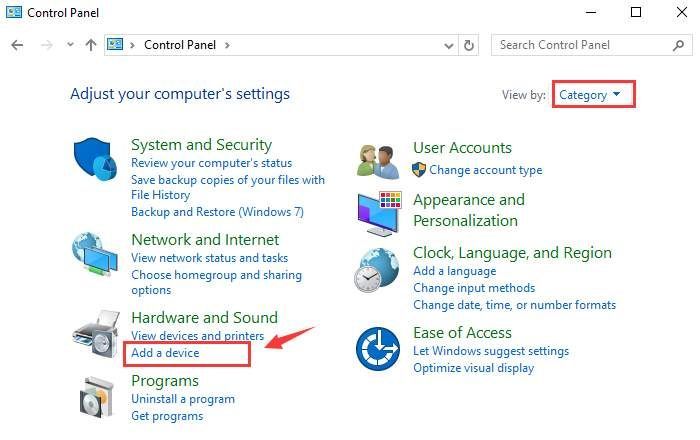
2) انتظر حتى يتم اكتشاف الاتصال اللاسلكي. ثم حدده واختر التالى . سيتم تثبيته تلقائيًا.
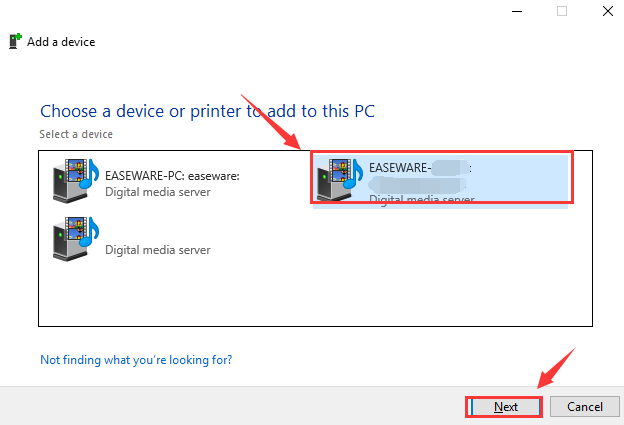
خيارات أخرى
1) إذا كان تحديث برامج تشغيل الجهاز لا يساعدك في حل المشكلة ، فالرجاء محاولة تحويل برنامج تشغيل بطاقة الشبكة إلى الإصدار السابق في إدارة الأجهزة. أو في بعض الحالات الأخرى ، تساعد إعادة تثبيت برنامج تشغيل بطاقة الشبكة في حل المشكلة أيضًا.
2) يمكنك أيضًا الخوض في إعدادات جدار الحماية لمعرفة ما إذا كانت المشكلة ناتجة عن بعض إعدادات جدار الحماية. إذا كان الأمر كذلك ، فقم بتعطيل بعض إعدادات جدار الحماية في الوقت الحالي.
3) إذا كنت تستخدم نظام التشغيل Windows 10 وجربت جميع الطرق المذكورة أعلاه ولكن دون جدوى ، فمن المقترح أن تقوم بتنفيذ ملف إعادة تعيين على حاسوبك. لكن يرجى أن تضع في اعتبارك أن هذا يجب أن يكون الملاذ الأخير الذي تلجأ إليه. إذا كنت بحاجة إلى أي مساعدة ، فلا تتردد في ترك تعليق لنا.
![[ستجد حلا] God of War FPS يسقط على جهاز الكمبيوتر](https://letmeknow.ch/img/knowledge/62/god-war-fps-drops-pc.jpg)


![[تم الحل] SteelSeries GG (المحرك) لا يعمل على Windows](https://letmeknow.ch/img/program-issues/07/steelseries-gg-not-working-windows.jpg)

![[تم حل المشكلة] يستمر تأثير Genshin في التعطل على جهاز الكمبيوتر](https://letmeknow.ch/img/knowledge-base/35/genshin-impact-keeps-crashing-pc.jpg)
